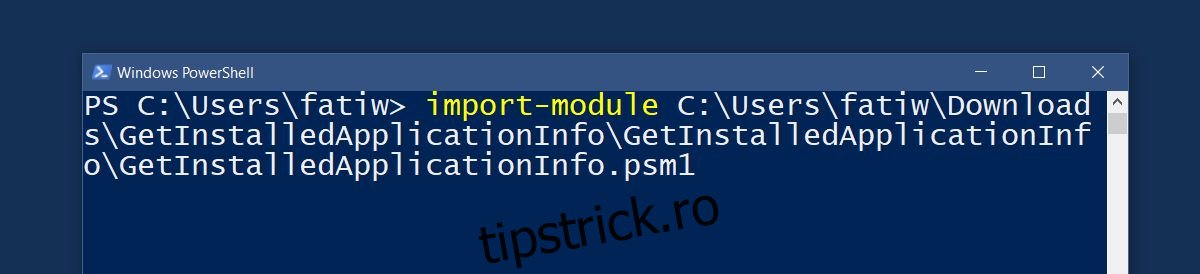Când efectuați o nouă instalare a sistemului de operare pe sistemul dvs., este o idee bună să faceți o listă cu aplicațiile instalate. Vă va ajuta să vă configurați computerul după ce ați instalat Windows pe acesta. Lista vă va asigura că nu uitați să instalați o aplicație esențială. Singura problemă este că instalăm o mulțime de aplicații. Nu este ușor să faci o listă cu toate. Nu există o funcție simplă de export. Dacă doriți să reîmprospătați instalarea Windows pe computerul altcuiva sau pe mai multe computere, sarcina este cu atât mai dificilă. Vestea bună este că puteți utiliza un script PowerShell pentru a obține o listă de aplicații instalate pe un computer local sau la distanță. Iată cum.
Descărcați scriptul Obține o listă de aplicații instalate de pe computere (PowerShell) prin linkul din partea de jos. Redenumiți-l astfel încât „PowerShell” să nu apară în numele scriptului sau în numele folderului în care se află scriptul.
Scriptul este un fișier PSM1. Este un modul PowerShell pe care trebuie să îl importați.
Importați modulul PowerShell
Deschideți PowerShell cu drepturi administrative. Tastați următoarea comandă, urmată de calea către fișierul PSM1.
import-module "path to file"
Comanda va arăta astfel;
import-module C:UsersfatiwDownloadsGetInstalledApplicationInfoGetInstalledApplicationInfoGetInstalledApplicationInfo.psm1
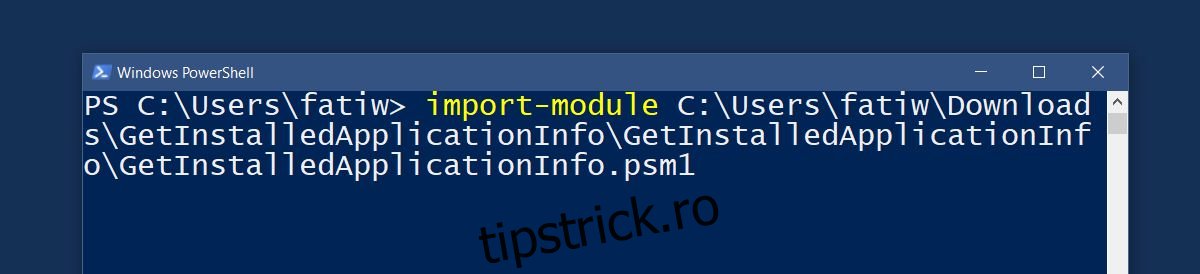
Dacă în orice moment, PowerShell vă spune că scripturile sunt blocate de Politica de execuție, va trebui să opriți și să editați Politica de execuție PowerShell înainte de a putea importa modulul.
Obțineți o listă de aplicații instalate
Deschideți fișierul PSM1 folosind Notepad. Vă va spune toate funcțiile pe care scriptul le adaugă la PowerShell. În acest caz, adaugă următoarea funcție care vă va oferi o listă de aplicații instalate pe un sistem local sau la distanță.
Get-OSCInstalledApplication
În PowerShell, rulați comanda de mai sus. Vă va cere să introduceți numele computerului pentru care doriți să obțineți lista de aplicații instalate. Puteți introduce numele propriului computer și puteți obține o listă de aplicații instalate pe acesta sau puteți introduce numele unui computer din rețea. Scriptul vă permite să introduceți mai multe nume de computere și să preia lista de aplicații pentru toate acestea.
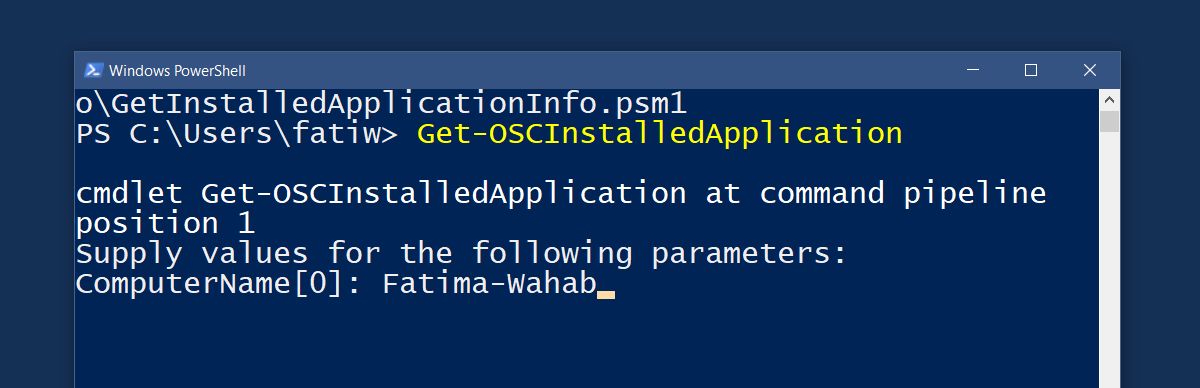
Scriptul poate salva lista de aplicații instalate într-un fișier CSV. Utilizați următoarea comandă pentru a salva lista într-un fișier CSV. Puteți denumi fișierul CSV orice doriți și îl puteți salva oriunde doriți.
Get-OSCInstalledApplication -ComputerName "Computer Name" | Export-Csv -Path C:installedApps.csv
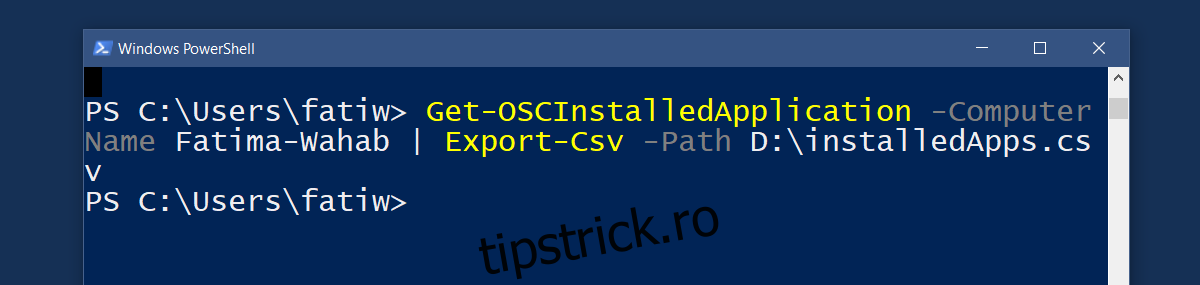
Nu în ultimul rând, dacă lucrați cu o mulțime de computere, puteți importa numele computerelor dintr-un fișier CSV. Utilizați următoarea comandă.
Get-OSCInstalledApplication -ComputerFilePath C:ScriptComputerList.csv
Acest lucru ar trebui, sperăm, să vă ușureze lucrurile după o nouă instalare Windows.
Descărcați Obțineți o listă de aplicații instalate de pe computere (PowerShell) Script